Come scegliere la home page perfetta per il tuo sito WordPress
Pubblicato: 2022-09-26Scegliere una home page per il tuo sito WordPress può essere una decisione difficile. Ci sono molti fattori da considerare, come il tipo di messaggio che vuoi comunicare e che tipo di sensazione vuoi che il tuo sito abbia. In questo articolo, ti guideremo attraverso alcuni suggerimenti su come scegliere la home page perfetta per il tuo sito WordPress.
I passaggi seguenti ti mostreranno come modificare la home page di WordPress dalle impostazioni della dashboard. Puoi scegliere tra due opzioni: visualizzare i post più recenti come home page o creare una pagina statica. Facendo clic sul collegamento seguente, puoi accedere alle opzioni di personalizzazione del tuo tema. L'articolo fornisce anche istruzioni sulla creazione di una nuova pagina per definire una home page o una pagina di post. Puoi modificare le impostazioni della tua Home page selezionandola dal menu Impostazioni Home. La home page del tuo sito WordPress o i post più recenti possono essere definiti come predefiniti. Dopo aver definito la tua home page, dovrai fare clic sul pulsante Pubblica per iniziare ad applicare le modifiche.
Puoi definire una home page o una pagina di post del blog con questa opzione. Nell'esempio seguente, imposterei il nome della pagina su Home. La pagina dei post del blog può quindi essere creata premendo il pulsante Pubblica. Questo articolo riguarda principalmente la modifica delle home page di WordPress , ma menziona anche l'impostazione di una pagina di post se il sito include articoli. Puoi anche seguire il tutorial che segue.
Come posso modificare l'indirizzo della home page in WordPress?
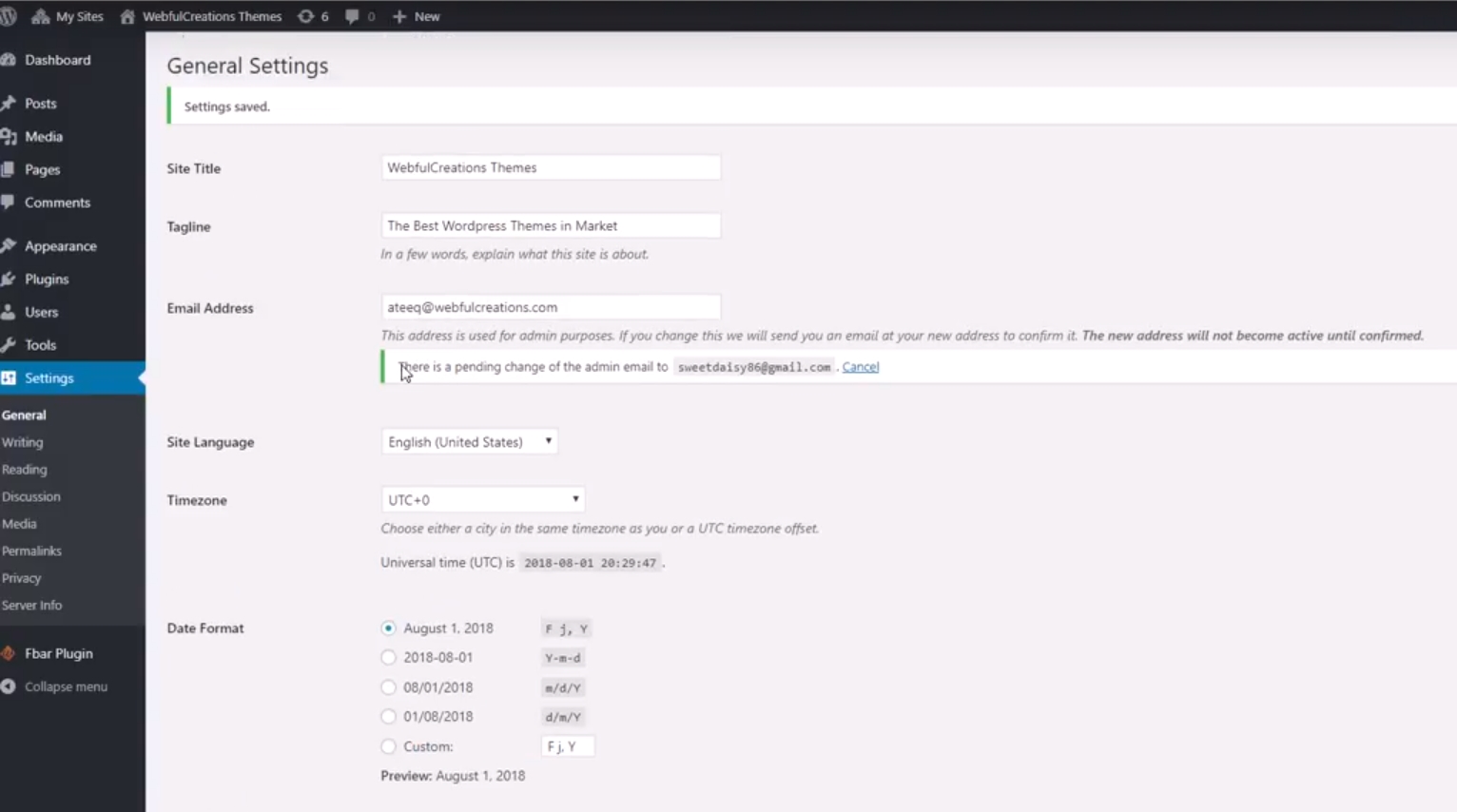 Credito: www.webfulcreations.com
Credito: www.webfulcreations.comPer accedere alle impostazioni nella dashboard di WordPress, vai su Impostazioni > Generali. Le caselle "Indirizzo WordPress" e "Indirizzo sito" sono dove puoi modificare gli URL del tuo sito WordPress . Nella maggior parte dei casi, questo URL sarà lo stesso per ogni sito web. Dopo aver fatto clic sul pulsante "Salva modifiche", puoi salvare le modifiche all'URL.
Se hai trasferito il tuo sito WordPress o installato una nuova installazione in un'altra directory, dovrai aggiornare sia l'URL di WordPress che l'URL del sito di WordPress. Se hai installato i file dell'applicazione principale in una sottodirectory anziché nella directory principale, potrebbe essere necessario modificare queste due impostazioni. La dashboard di WordPress può essere utilizzata per farlo, oppure puoi modificare il tuo WordPress. Puoi modificare il file WP-config.php in due modi. I seguenti passaggi sono necessari per modificare il file in cPanel File Manager. rinominare e copiare il file esistente; 1. copia e incolla il file esistente sul tuo computer; 2.
rinomina e copia il file esistente sul tuo computer. Nella home page, vai alla dashboard, quindi accedi per testare il tuo sito. Se c'è un errore, dovresti ripristinare la tua copia originale e contattare il dipartimento di supporto di HostPapa.
Come cambiare il nome del tuo blog
Un'impostazione simile può essere utilizzata per modificare il nome della home page di un blog, ma è possibile utilizzare solo l'indirizzo di WordPress.
Qual è la home page predefinita di WordPress?
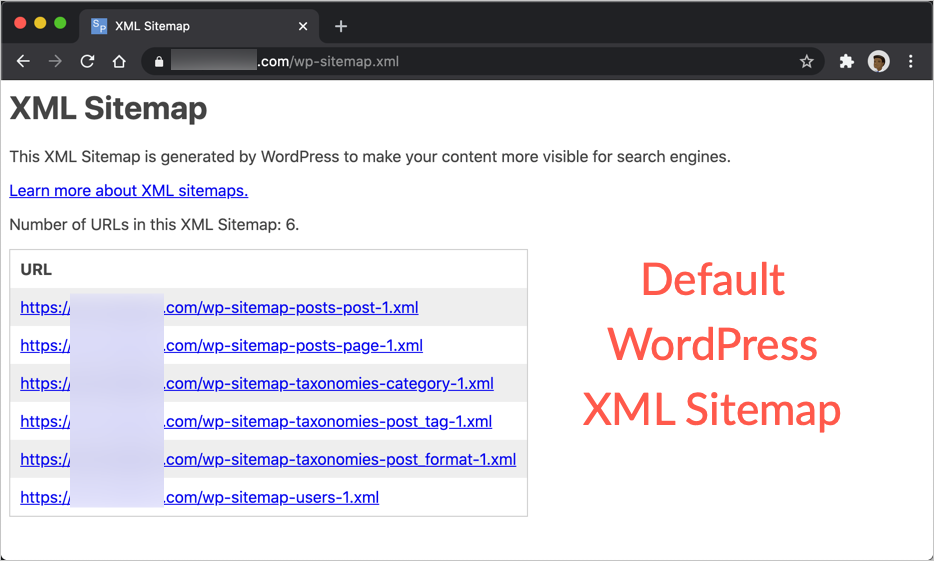 Credito: www.webnots.com
Credito: www.webnots.comWordPress visualizzerà il tuo blog più recente come home page. Anche se il blogging è una componente importante del tuo sito web, in molti casi puoi usarlo solo come punto di partenza.
I tuoi visitatori vedranno la tua home page non appena faranno clic su di essa sul tuo sito Web o blog. Esistono due tipi di home page : dinamica e statica. Tieni presente che ogni tipo di design andrà a beneficio del tuo sito web in qualche modo, quindi scegli quello più adatto alle tue esigenze. I passaggi seguenti ti guideranno attraverso la creazione di una home page di WordPress personalizzata. WordPress semplifica la scelta di qualsiasi pagina del tuo sito Web come home page. L'uso dei plugin è un ottimo modo per creare una home page personalizzata. OptinMonster è il miglior plug-in di generazione di lead per WordPress, con oltre un milione di utenti. WPForms è un plug-in per moduli WordPress semplice da usare, amichevole per gli utenti e molto affidabile.

Come trovare la home page in WordPress
Accedi a WordPress.com e vai su Il mio sito per arrivarci. L'opzione per personalizzare si trova nella barra dei menu a sinistra. Sebbene ci sia una leggera differenza tra i diversi temi, dovresti usare una funzione come "Impostazioni". Questa pagina ti mostrerà quale pagina del sito viene utilizzata come home page.
Quando un utente visita il tuo sito web, viene immediatamente attratto dalla home page. Oggi, il tempo medio per la visualizzazione della tua home page da parte degli utenti è ora di 8,25 secondi, il che è inaccettabile. Seguendo questo tutorial imparerai come modificare la home page di WordPress. Se sei un principiante su WordPress, puoi trovare alcuni suggerimenti utili su come modificare e personalizzare la tua home page nella sezione Modifica della tua home page per principianti. Seleziona semplicemente Pagine dal menu. La directory di installazione di WordPress contiene il file index.php che stiamo modificando. Sul lato sinistro della pagina, c'è un'icona blu che WordPress mostrerà una varietà di opzioni di modifica.
Se fai clic sull'icona, puoi aggiungere più blocchi alla tua pagina, modificarli ed eliminarli se non sei soddisfatto. Quando fai clic su Modifica, verrai indirizzato alla tua home page, dove potrai aggiungere testo, contenuti multimediali, grafica e widget contemporaneamente. Il plug-in Elementor, creato per i siti Web WordPress , viene fornito con una varietà di funzionalità aggiuntive. La semplice funzione di trascinamento della selezione nell'editor di Elementor ti consente di creare un'ampia gamma di straordinarie opzioni di modifica. Se vuoi creare un sito Web semplice che serva al tuo scopo, scegli un tema compatibile con Elementor. Ci sarà un singolo file nella cartella principale del tuo tema che contiene il modello predefinito (come indicato in precedenza), seguito dal file di modifica (simile al modo in cui abbiamo fatto in precedenza). Quando fai clic su Attributi di pagina, vedrai l'elenco a discesa che include un modello. Ciò ti consentirà di utilizzare modelli diversi per la tua home page a seconda del design dell'autore del tema.
Dov'è il file PHP della home page in WordPress?
php-home è un file WordPress che è spesso specifico del modello. PHP e la codifica in prima pagina sono i due più comuni. I file PHP si trovano in genere all'interno della cartella dei contenuti di WordPress del tema. Se sono presenti, il modo migliore per trovarli è utilizzare il browser di file FTP dell'hosting WordPress.
Crea un Header.php per il tuo tema WordPress
Potresti non essere in grado di trovare un'intestazione se non ne hai una. Quando WordPress lo installa in quella cartella, genererà un file PHP per te.
URL della home page di WordPress
Se non conosci WordPress, ti starai chiedendo quale sia l' URL della home page di WordPress. Per impostazione predefinita, WordPress imposta la home page per visualizzare i tuoi ultimi post del blog. Tuttavia, puoi modificarlo per visualizzare una pagina statica o anche un URL personalizzato.
Come trovo l'URL della mia home page di WordPress?
Poiché il front-end è accessibile, possiamo utilizzare la funzione home_url() di WordPress per trovare l' URL della nostra home page .
Che cos'è l'URL e l'URL home di WordPress?
Un URL che i visitatori devono inserire per accedere al tuo blog viene chiamato URL Home . Se desideri creare un blog in /musings, vai a http://example.com/musings/wordpress/blog.html. La costante WP_SITEURL corrisponde al campo di input in Admin che contiene l'URL del sito.
Come faccio a modificare l'URL della mia home page?
Seleziona Impostazioni dal menu. Se la pagina è già stata pubblicata, fai clic sull'icona di modifica accanto all'URL della pagina. Se fai clic su Aggiorna, la pagina verrà reindirizzata dall'URL precedente a quello nuovo. Puoi cambiare il dominio di una pagina cliccando sul menu a tendina Dominio e selezionandolo dal menu a tendina.
